在日常使用电脑过程中,我们偶尔会遇到电脑运行缓慢,甚至出现死机无法操作的情况。当遇到电脑卡卡了且无法正常关机时,掌握正确的强制关机方法显得尤为重要。本...
2025-04-05 3 电脑
在日常使用电脑的过程中,我们可能会遇到一些令人困惑的问题,例如电脑上的图标突然变得透明,失去了原有的颜色和清晰度,这不仅影响了视觉体验,也可能会降低工作效率。本文将为你提供有关如何恢复电脑名称图标透明问题以及图标恢复正常操作的详细步骤。
电脑图标变透明,通常是指在Windows操作系统中,桌面图标或任务栏图标出现半透明或完全透明的状态。这可能导致图标难以辨认,从而影响用户的使用感受。电脑图标透明化可能是由于系统设置错误、病毒感染或是第三方软件操作不当等原因引起的。

1.通过系统设置恢复图标显示
1.右键点击桌面空白处,选择“个性化”。
2.在个性化设置中,选择“主题”,然后点击“桌面图标设置”。
3.在弹出的对话框中,确保你想要显示的图标被正确选中,如果没有,请重新勾选。
4.点击“确定”保存设置。
2.使用系统还原点恢复
如果你认为是最近对系统进行的更改导致了图标透明问题,可以尝试使用系统还原点来恢复到之前的状态。
1.在搜索框输入“创建还原点”并打开系统属性。
2.在系统保护选项卡中,点击“系统还原”。
3.按照向导提示,选择一个较早的还原点进行恢复,然后重启电脑。
3.检查显示设置
有时候,图标变透明也可能与显示设置有关。
1.右键点击桌面空白处,选择“显示设置”。
2.在设置界面中,向下滚动并点击“高级显示设置”。
3.在弹出的“显示适配器属性”窗口中,确保颜色设置正确(32位,至少16777216色)。
4.检查图标缓存并重建
图标缓存损坏也可能是导致图标显示异常的原因。
1.按下`Win+R`键打开运行窗口,输入`%localappdata%`,点击确定。
2.找到并删除名为`IconCache.db`的文件。
3.重启电脑,系统会自动重建图标缓存。
5.系统更新与病毒扫描
确保你的操作系统是最新的,有时候软件更新可以解决已知的问题。
1.打开设置,选择“更新与安全”。
2.检查更新并安装所有可用的更新。
同时,运行杀毒软件全面扫描电脑,确保透明图标问题不是由病毒或恶意软件引起的。

1.定期备份重要数据和系统还原点,以便在遇到问题时可以快速恢复。
2.定期更新操作系统和第三方软件,以获得最新的功能和安全修复。
3.使用高质量的电脑保护软件进行系统监控,及时发现潜在的问题。

通过上述步骤,你应该能够解决电脑名称图标透明的问题,并让图标恢复正常。如果你在操作过程中遇到任何问题,或需要进一步的技术支持,可以咨询专业的电脑技术人员或参考相关在线资源。所采取的措施旨在确保电脑运行的稳定性和用户使用体验的最佳化。在处理任何技术问题时,请始终保持谨慎,按照步骤谨慎操作,确保数据安全。通过本次操作,你不仅解决了图标问题,也加深了对系统设置和维护的理解。
标签: 电脑
版权声明:本文内容由互联网用户自发贡献,该文观点仅代表作者本人。本站仅提供信息存储空间服务,不拥有所有权,不承担相关法律责任。如发现本站有涉嫌抄袭侵权/违法违规的内容, 请发送邮件至 3561739510@qq.com 举报,一经查实,本站将立刻删除。
相关文章
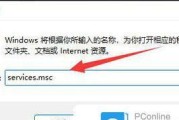
在日常使用电脑过程中,我们偶尔会遇到电脑运行缓慢,甚至出现死机无法操作的情况。当遇到电脑卡卡了且无法正常关机时,掌握正确的强制关机方法显得尤为重要。本...
2025-04-05 3 电脑

当您面对佳比电脑音响无声音的情况时,可能会感到困惑和沮丧。为了让您的电脑音频体验重回正轨,这篇文章将为您提供一系列详细的故障排除方法。无论您是电脑新手...
2025-04-05 3 电脑

水星网桥(MercuryBridge)是一种能将网络设备连接起来,实现数据传输的工具。它广泛应用于企业局域网或家庭网络中。对于新手用户来说,手动配置水...
2025-04-05 1 电脑

在使用电脑过程中,突然听到声音或许会让您感到困惑,甚至是惊慌。究竟是什么导致了电脑出现这样的声音呢?接下来,我们将深入探讨可能导致电脑突然出现声音的各...
2025-04-05 3 电脑

在如今这个数字化时代,拥有一台配置较高的电脑对于工作、学习乃至娱乐都有着十分重要的意义。不过,高配置电脑往往伴随的是高昂的价格标签。很多人可能会问,有...
2025-04-05 3 电脑

在摄影店中,电脑作为后期处理和存储的重要工具,其配置的优劣直接关系到工作效率以及服务品质。为此,摄影店在选购电脑时必须考虑诸多因素,以确保能够顺畅运行...
2025-04-04 6 电脑